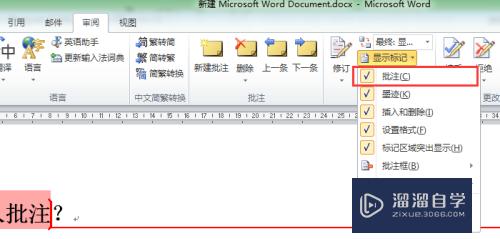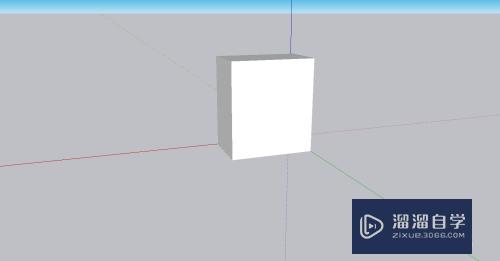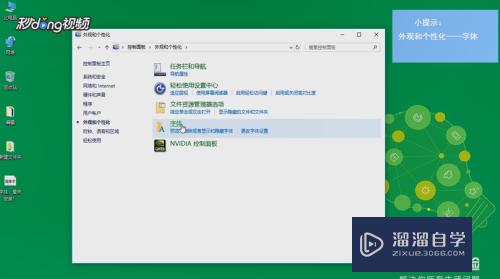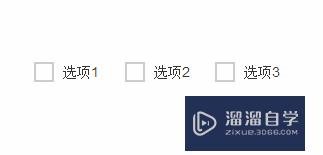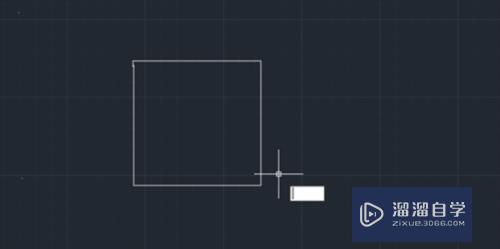CAD怎样进行新建图层(cad怎样进行新建图层操作)优质
CAD是国际上非常流行的图纸设计软件。软件附带了许多了不起的功能。可以更加方便我们进行绘图。我们在制图的时候。经常会需要使用到图层。但很多新手不知道CAD怎样进行新建图层。所以今天的教程来为大家简单介绍一下。
图文不详细?可以点击观看【CAD免费视频教程】
工具/软件
硬件型号:戴尔灵越15
系统版本:Windows7
所需软件:CAD2014
方法/步骤
第1步
首先打开auto cad在默认菜单栏中找到图层特性
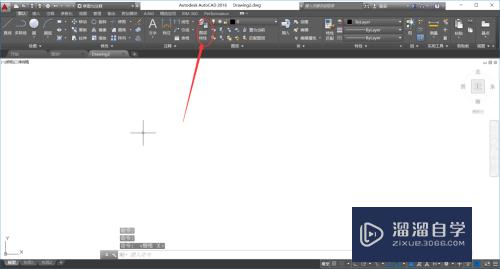
第2步
点击新建图层。或者在下方输入alt+n快捷创建图层
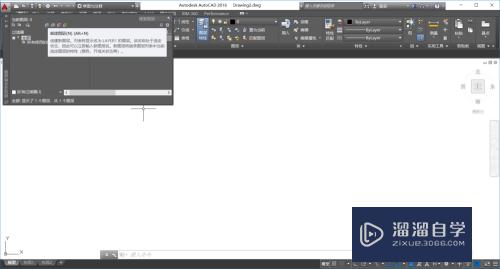
第3步
在所有视口中都被冻结的新图层视口。在下方命令窗口输入N
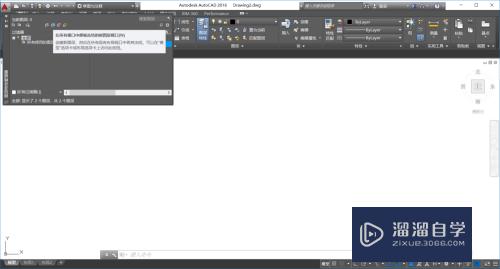
第4步
删除选定图层。单击或者快捷键输入alt+D
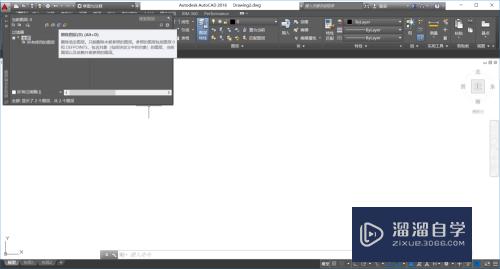
第5步
将选定图层设定为当前图层。或者快捷键输入alt+c
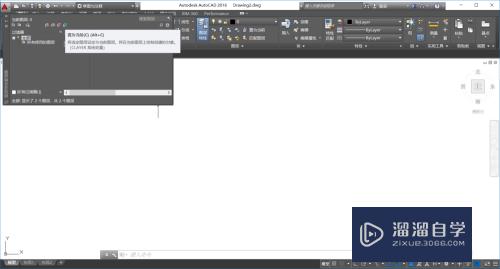
第6步
最后便创建出了多个图层根据要求进行完善修改。
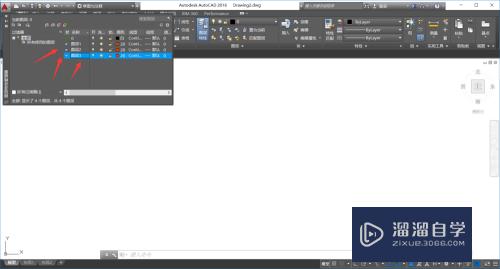
以上关于“CAD怎样进行新建图层(cad怎样进行新建图层操作)”的内容小渲今天就介绍到这里。希望这篇文章能够帮助到小伙伴们解决问题。如果觉得教程不详细的话。可以在本站搜索相关的教程学习哦!
更多精选教程文章推荐
以上是由资深渲染大师 小渲 整理编辑的,如果觉得对你有帮助,可以收藏或分享给身边的人
本文标题:CAD怎样进行新建图层(cad怎样进行新建图层操作)
本文地址:http://www.hszkedu.com/70452.html ,转载请注明来源:云渲染教程网
友情提示:本站内容均为网友发布,并不代表本站立场,如果本站的信息无意侵犯了您的版权,请联系我们及时处理,分享目的仅供大家学习与参考,不代表云渲染农场的立场!
本文地址:http://www.hszkedu.com/70452.html ,转载请注明来源:云渲染教程网
友情提示:本站内容均为网友发布,并不代表本站立场,如果本站的信息无意侵犯了您的版权,请联系我们及时处理,分享目的仅供大家学习与参考,不代表云渲染农场的立场!